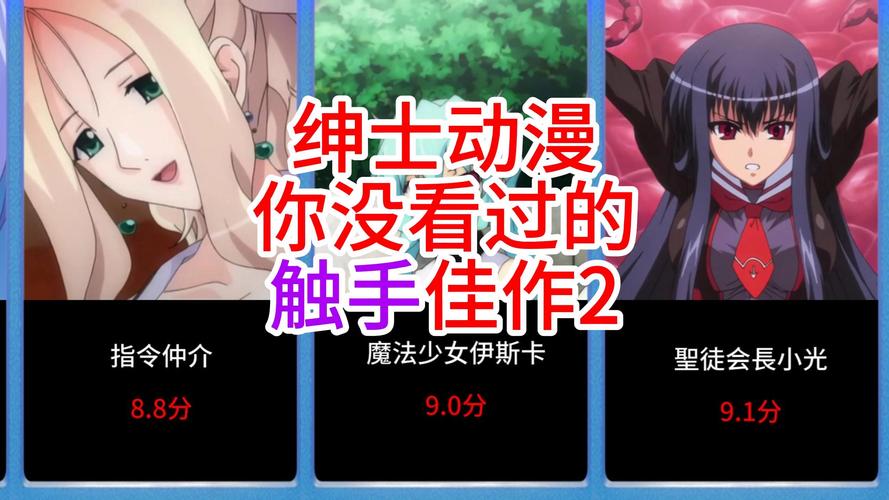今天跟大家唠唠我最近折腾“花生壳域名贝锐”这档子事儿。主要是家里那台破电脑,存了不少老照片、还有些工作文档,偶尔出门在外想看看,那叫一个费劲。IP地址老是变,记也记不住,就算记住了,下次也变了,搞得我头都大了。
后来听朋友念叨过,说有个叫“花生壳”的玩意儿,能搞定这事儿。我就寻思着,死马当活马医呗,试试看。
折腾开始
第一步嘛肯定得先去他们官网溜达一圈。 搜了一下,,原来是贝锐家的。网站看着还行,信息挺全。我主要目标明确,就是想弄个固定的域名,能从外面访问到我家里那台电脑。
然后就是下载客户端。 我看了看,版本还挺多,Windows、Linux、Mac都有,甚至还有给NAS用的。我寻思先在主力机上试试水,就下载了Windows版的。下载过程挺顺利,没啥幺蛾子。

安装也挺傻瓜式的。 就是下一步下一步,中间也没啥特别需要选的。装好之后,桌面多了个花生壳的图标。
注册和登录
装好之后,就得注册个账号登录了。 这个也没啥好说的,按部就班填信息呗,邮箱,密码啥的。注册完了,登录客户端。
登录进去,看到那个管理界面,一开始还有点懵,东点点西看看。主要就是一些账号信息,还有个什么“内网穿透”的功能列表。
核心操作:内网穿透设置
接下来就是最关键的一步了,设置内网穿透,也就是端口映射。 我记得以前搞路由器端口映射也挺麻烦的,希望这个简单点。
我在客户端界面上找到了“添加映射”或者类似的按钮。点进去之后,它要我填几个东西:
- 应用名称:随便起了个,比如“我的远程桌面”。
- 内网主机:就是我家里那台电脑的局域网IP地址,比如192.168.1.100这种。这个得在电脑上自己查一下。
- 内网端口:就是我想访问的服务用的端口。比如我想用远程桌面,那默认就是3389。如果我想访问NAS上的某个WEB服务,可能就是80或者其他端口。
- 外网域名/端口:这个它会给你分配一个免费的域名,通常是*或者类似格式的,端口也是它自动分配的,或者你可以选。我用的免费版,没啥选择余地,系统给啥就是
信息填点了确定。 它提示我说映射添加成功了。这时候在列表里就能看到我刚刚添加的那条映射规则,后面跟着一个花生壳分配给我的域名。
测试效果
万事俱备,就差测试了。 我特意断开家里的WiFi,用手机流量,然后在手机浏览器或者远程桌面应用里,输入了花生壳给我的那个域名,再加上它分配的端口号(如果是WEB访问,有些带端口,有些直接域名就行,看具体情况)。
你猜怎么着?还真就连上了! 当时心里那叫一个激动,总算不用再记那动态IP了。虽然免费版的,感觉速度嘛也就那样,偶尔应急传个小文件、远程看一眼还行,指望它传大姐姐那是不太现实的。
后来我还琢磨着,这玩意儿装在NAS上岂不是更方便?群晖、威联通好像套件中心都能直接搜到装上,那就省得我电脑一直开着了。不过我那台主力机反正也经常开着,暂时就先这么用着。
一点小总结
这花生壳用起来还算简单,确实解决了我远程访问家里设备的大问题。从下载、安装、注册到设置映射,整个流程跟着引导走,没遇到啥大坑。虽然有时候感觉免费的带宽不太够,偶尔会有点卡顿,但对于我这种只是偶尔用用的需求,也还能接受。毕竟是免费的嘛还要啥自行车。
以后出门在外,想捞点家里的资料就方便多了。这回实践记录就到这儿,希望能给有同样困扰的朋友一点参考。